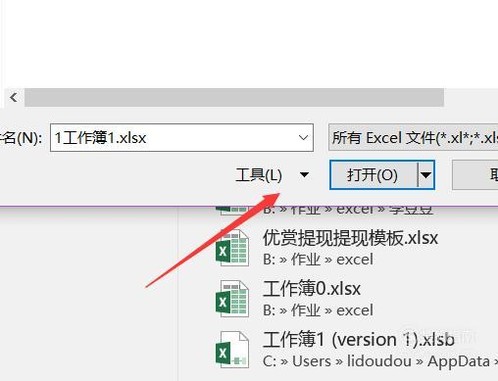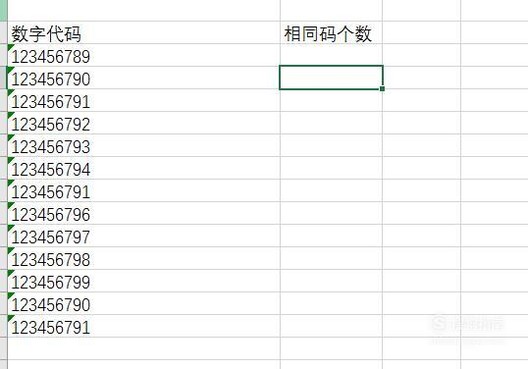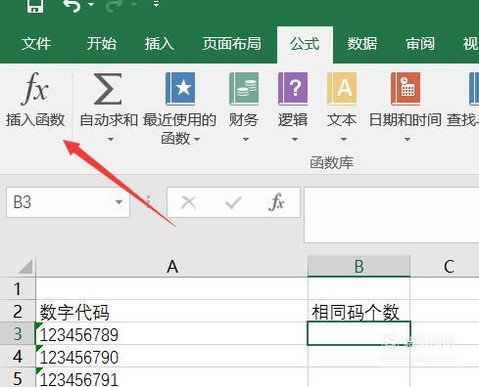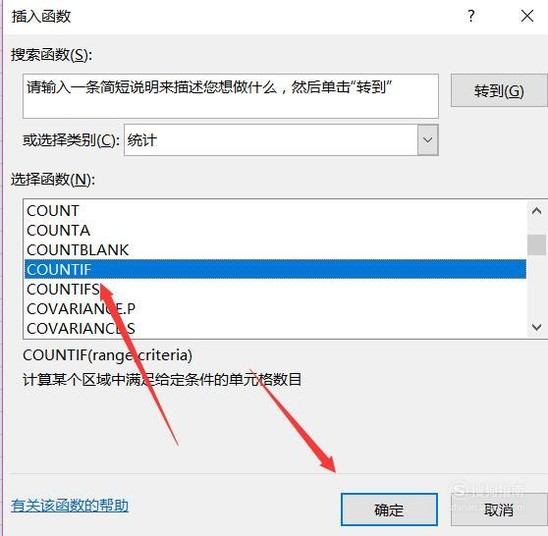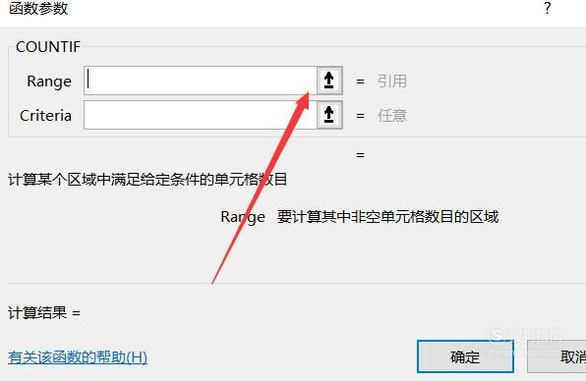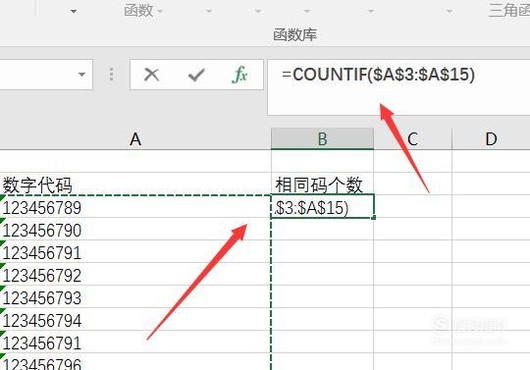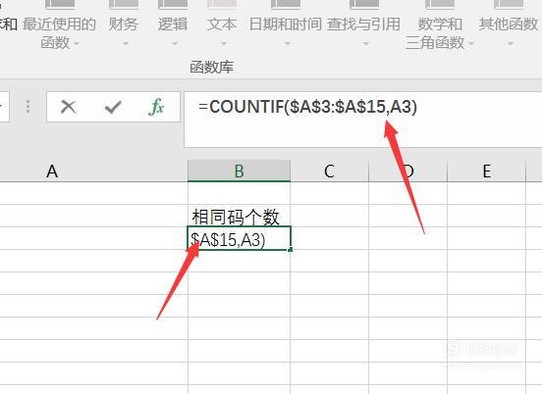1、双击打开exce盟敢势袂l软件,在打开的页面,单击打开其他工作薄,在单击浏览,弹出打开对话框,在打开对话框中,添加要处理的文件。
2、打开文档后,数据如图所示,这里我们使用countif函数,来统计相同数字代码的个数。
3、选中B3单元格,单击公式选项卡,在弹出的公式功能区,单击插入函数。
4、在弹出的对话中,单击选择类别干啥,右侧灰色按钮,在下拉菜单中,单击统计。
5、拖动选择函数下拉按钮,选择conutif函数,然后单击确定。
6、在弹出的,函数参数窗口,单击向上的箭头。
7、移动鼠标选中,A3到A15,然后,按F4键调整为绝对引用,单击逗号,输入A3单元格,效果如图所示。
8、按enter求出A3单元格中代码的个数,效果如图所示。
9、选中B3单元格,把鼠标光标移动到B3单元格右下角,当鼠标光标变为黑色加号时,向下拖动黑色填充柄进行计算,计算效果如图所示。